Adobe Illustrator – Creative Cloud
Adobe Illustrator – Creative Cloud
Ementa: Com o curso de Adobe Illustrator, os alunos conhecerão o mundo da ilustração digital e do desenho vetorial, sendo capazes de usar técnicas importantes para a criação de ilustrações. Para isso, o curso foca, principalmente, na montagem de peças publicitárias úteis no mercado de trabalho, desde a criação e vetorização de logotipos, bem como cartazes, passando pela confecção de materiais específicos para as redes sociais até a criação de embalagens, rótulos e outros materiais impressos.
Mercado de trabalho/Público-alvo: Este curso é indicado para as pessoas que desejam ingressar ou se aperfeiçoar na área de design gráfico, audiovisual, artística, diretores de arte, ilustração digital e dos desenhos vetoriais, conquistando assim, lugar de sucesso no mercado de trabalho.
Carga horária: 16h
Conteúdo Programático
Aula 1 – Introdução ao Illustrator
- Conhecer a área de trabalho;
- Abrir um novo documento;
- Criar formas com a Ferramenta Retângulo;
- Utilizar a Ferramenta Elipse;
- Aprender a usar a Ferramenta Estrela;
- Salvar um arquivo;
- Entender os vetores.
Aula 2 – Desenvolvendo desenhos com formas
- Criar formas com a Ferramenta Polígono;
- Aplicar o recurso Organizar;
- Utilizar a Ferramenta Zoom;
- Conhecer a função Alinhar;
- Aprender sobre a Ferramenta Retângulo arredondado;
- Entender a opção Agrupar;
- Compreender o Refletir.
Aula 3 – Desenhando formas irregulares
- Utilizar a Ferramenta Seleção direta;
- Conhecer os Prontos de ancoragem;
- Criar traçados pontilhados;
- Ver como criar um Padrão;
- Aprender sobre a Ferramenta Construtor de formas;
- Utilizar a Ferramenta Conta-gotas;
- Estilizar formas com pincéis.
Aula 4 – Criando logomarcas
- Inserir arquivos;
- Utilizar a Ferramenta Caneta;
- Conhecer a função Suavizar nós;
- Trabalhar com a Ferramenta tipo e Ferramenta Tipo no caminho.
Aula 5 – Revisão
- Revisar os conceitos aprendidos.
Aula 6 – Desenvolvendo uma divulgação
- Utilizar a Ferramenta Segmento de linha;
- Aprender sobre a opção Transformar cada;
- Conhecer o Dividir do Painel Pathfinder;
- Desagrupar objetos;
- Usar a Ferramenta Varinha mágica;
- Trabalhar com a Ferramenta Gradiente;
- Aplicar Brilho interno.
Aula 7 – Construindo um cartaz
- Conhecer a Ferramenta Adicionar ponto âncora;
- Aplicar o efeito Sombra;
- Aprender outra forma de uso da Ferramenta Estrela;
- Alterar o Modo de mesclagem e a Opacidade;
- Adicionar o recurso Distorção de envelope e Deslocar caminho;
- Utilizar as opções Menos frente e Corte do Painel Pathfinder.
Aula 8 – Estilizando formas com pincéis e ferramentas
- Aprender a criar camadas;
- Utilizar o recurso Caminho composto e Redemoinho;
- Conhecer a Ferramenta Largura;
- Construir figuras irregulares e refleti-las;
- Criar e configurar um pincel artístico;
- Utilizar a opção Unir do Painel Pathfinder;
- Criar e configurar pincéis de dispersão.
Aula 9 – Revisão
- Revisar os conceitos aprendidos.
Aula 10 – Desenvolvendo um anúncio
- Utilizar a Ferramenta Arco;
- Aplicar um tipo de Textura;
- Adicionar o Modo de mesclagem Escurecer;
- Empregar a Máscara de recorte;
- Usar a Ferramenta Ponto de ancoragem;
- Acrescentar o efeito Deformação.
Aula 11 – Criando um cartão de visita
- Conhecer a Marca de corte e a Sangria;
- Utilizar a Ferramenta Mesclagem e o recurso Substituir lombada;
- Conhecer a Ferramenta Tesoura;
- Salvar como modelo;
- Conhecer as Marcas de impressão.
Aula 12 – Revisão
- Revisar os conceitos aprendidos.
Aula 13 – Trabalhando com gráficos e 3D
- Construir e editar gráficos;
- Utilizar símbolos e configurá-los;
- Conhecer e utilizar o efeito 3D.
Aula 14 – Vetorizando imagens
- Utilizar a opção Traçado da imagem;
- Usar a Ferramenta Seleção direta com a tecla Alt;
- Aplicar o efeito Meio-tom em Cores;
- Conhecer o painel Guia de cores.
Aula 15 – Criando uma embalagem
- Utilizar a Ferramenta Grade de perspectiva e a Ferramenta Seleção de perspectiva;
- Conhecer o Degradê Radial;
- Aplicar o efeito Difusão;
- Entender sobre a função Exportar.
Aula 16 – Revisão
- Revisar os conceitos aprendidos.
Você saibia? Alguns Cursos / Módulos podem ser comprados de forma individual (fora de um pacote de cursos). Caso este aqui esteja disponível para compra individual, você verá logo abaixo o preço e o botão de compra ?